Le système d'exploitation Windows 10 possède de nombreuses fonctionnalités intéressantes, non seulement en termes de fonctions et de programmes, mais également en termes d'esthétique. L'un des éléments qui a le plus attiré l'attention des milliers d'utilisateurs de ce système d'exploitation a été quelques flèches bleues dans certains de leurs dossiers, fichiers, programmes et liens. Avez-vous besoin de vous inquiéter?
Que signifient les flèches bleues ?
Depuis la mise à jour du système d'exploitation le plus utilisé au monde, de nombreuses personnes ont été suffisamment détaillées et curieuses pour découvrir ce que cela signifie. deux flèches bleues qui s'observent dans l'explorateur de fichiers.

Il n'y a pas besoin de s'inquiéter! Il n'y a pas de virus ou d'erreurs dans le dossier, les documents ou les programmes, ces flèches sont pour indiquer que ce que contient le dossier est compressé. Ce qui est necessaire? Question importante : Ceci est extrêmement utile pour optimiser la façon dont vous économisez de l'espace sur le disque dur de votre ordinateur.
Peuvent-ils être cachés ?
Pour de nombreuses personnes, cette indication est susceptible d'être gênant ou disgracieux. Donc, si vous décidez que vous ne voulez pas continuer à voir cette paire de flèches sur chacun de vos dossiers, vous pouvez apprendre ici une série d'étapes simples pour le faire.
Activer ou supprimer la compression de fichiers
Pour commencer, si vous voulez commencer à économiser de l'espace sur votre disque dur et utiliser cet outil utile, vous pouvez le faire clic droit sur un dossier qui vous intéresse puis cliquez sur Propriétés.
- Une boîte s'ouvrira où vous pourrez voir un bouton qui vous permettra d'accéder aux options avancées du dossier.
- Cochez la case » Compresser le contenu » Pour économiser de l'espace.
- Cliquez sur "OK" puis appliquez les modifications à tous les sous-dossiers et fichiers contenus dans le dossier sélectionné.
Si en revanche vous n'êtes pas très intéressé à conserver ce type de configuration sur votre ordinateur, il vous suffit de suivre la même procédure. La seule différence est qu'au lieu de cocher la case, vous la décochez pour suspendre la compression des fichiers et, par conséquent, l'espace sur votre disque dur en souffrirait considérablement.
Cachez les flèches bleues
Enfin, si vous souhaitez conserver les paramètres, mais trouvez désagréable de voir cette paire de flèches bleues au-dessus du dossier, ne vous inquiétez pas ! Il existe une alternative plus que parfaite pour ce type de cas, qui se résume en trois mots : éditeur de registre.
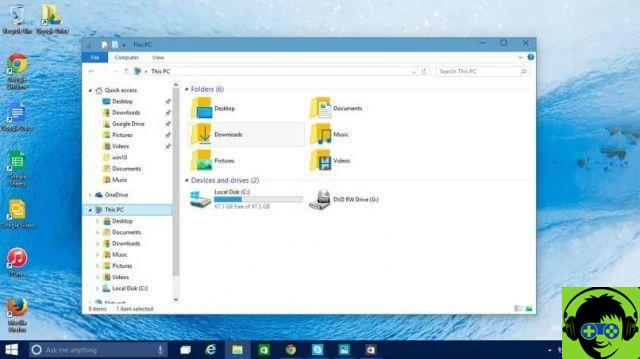
- Une fois connecté à l'éditeur de registre, vous pouvez accéder au chemin suivant : » HKEY_LOCAL_MACHINE LOGICIEL Microsoft Windows CurrentVersion Explorer «
- Ensuite, faites un clic droit sur l'option 'Clé', allez dans Nouveau puis cliquez sur Clé.
- Vous pouvez nommer la nouvelle clé comme " Coquille d'icône «.
- Répétez la deuxième étape, sauf que lorsque vous irez dans Nouveau, vous sélectionnerez cette fois "Valeur chaîne". Nommez 179, puis définissez la valeur empty.ico, 0
Création d'icônes
À ce stade, il est temps de procéder à la création d'une icône vierge. Pour effectuer cette action, vous pouvez utiliser Paint. Il est recommandé qu'il s'agisse d'une image PNG, 16 x 16. Après toute cette procédure, vous devrez passer à conversion au format ICO. Appelez cette icône "fichier vide".
Procédure finale
Dans la dernière partie de cette procédure, il est important de noter que le autorisation de l'administrateur pour terminer l'opération. Une fois que vous avez créé l'icône, vous devrez accéder au chemin " C : | Fenêtres | Système32 « Et collez l'icône.
- Connectez-vous maintenant à l'invite de commande avec les droits d'administrateur.
- Continuez en entrant la commande ci-dessous : »taskkill | f | je suis explorer.exe "
- Lancez ensuite la commande " Démarrer explorer.exe «
- Pour finir, vous devrez supprimer la clé de registre, ainsi que l'icône créée précédemment.
adieu les flèches !
De cette façon, les flèches auront disparu de vos dossiers, mais vous conserverez les paramètres que vous souhaitez ils économiseront de l'espace sur votre disque dur. La procédure peut être un peu fastidieuse, mais si cela vous dérange vraiment de voir ces flèches sans avoir à supprimer les paramètres pour compresser les fichiers, cela en vaudra la peine. Mettez-le en pratique !


























